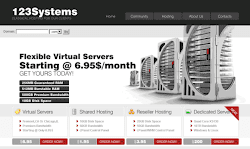Go to http://www.ioncube.com/loaders.php
Download
wget http://downloads2.ioncube.com/loader_downloads/ioncube_loaders_lin_x86.tar.gz
cd ioncube
Copy loader-wizard.php to location you can access on a web browser.
I then get told that there is an updated script so I down load the latest and update it.
wget http://www.ioncube.com/loader-wizard/loader-wizard.tgz
Then follow the instructions;
mkdir /usr/local/ioncube
Copy the downloaded files to /usr/local/ioncube
cp * /usr/local/ioncube
cd /etc/php.d
Download ioncube.ini from from the link on loader-wizard.php page.
But the ioncube.ini in /etc/php.d
Restart you httpd server
service httpd restart
Click on the test link and make sure everything works
Then remove the loader-wizard.php from the folder that is browserable.
Download
wget http://downloads2.ioncube.com/loader_downloads/ioncube_loaders_lin_x86.tar.gz
tar xvfz ioncube_loaders_lin_x86.tar.gz
tar xvfz ioncube_loaders_lin_x86.tar.gzcd ioncube
Copy loader-wizard.php to location you can access on a web browser.
I then get told that there is an updated script so I down load the latest and update it.
wget http://www.ioncube.com/loader-wizard/loader-wizard.tgz
tar xvfz loader-wizard.tgz
cp this file to a folder you can access from a browser.Then follow the instructions;
mkdir /usr/local/ioncube
Copy the downloaded files to /usr/local/ioncube
cp * /usr/local/ioncube
cd /etc/php.d
Download ioncube.ini from from the link on loader-wizard.php page.
But the ioncube.ini in /etc/php.d
Restart you httpd server
service httpd restart
Click on the test link and make sure everything works
Then remove the loader-wizard.php from the folder that is browserable.



 4:01 PM
4:01 PM
 Computer !
Computer !